Per aprire un file di presentazione” (pa – Casio XJ-S36 Guida dell'utente Manuale d'uso
Pagina 23
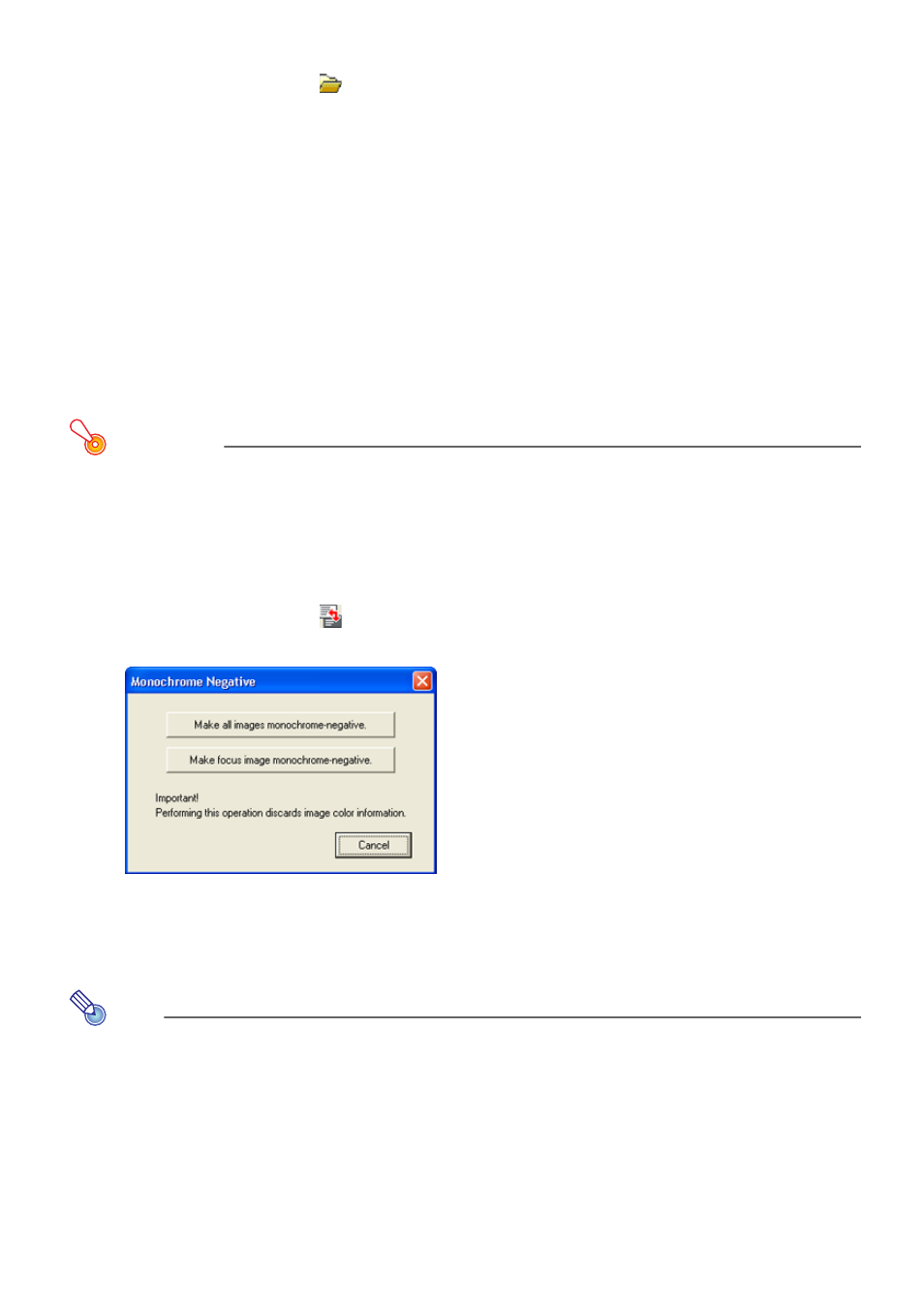
23
Per aprire un file di presentazione
1
Fare clic sul pulsante
o selezionare [File] - [Open Presentation File].
z Questa operazione visualizzerà la finestra di dialogo per l’apertura del file di
presentazione.
2
Selezionare il file di presentazione (plf) che si desidera aprire e quindi fare clic
su [Apri].
z Questa operazione aprirà il file di presentazione selezionato e visualizzerà nella finestra
di EZ-Converter 1.1 le miniature dei file di immagine che sono associati al file di
presentazione.
Per convertire tutte le immagini dei dati di presentazione in negativi
monocromatici
Convertendo le immagini a colori in negativi monocromatici, si rende più facile la
visualizzazione delle immagini proiettate su una lavagna.
Importante!
Le immagini di negativi monocromatici non possono essere riconvertite in immagini a
colori. È possibile, tuttavia, annullare una conversione immediatamente dopo averla
eseguita usando il comando [Edit] - [Undo].
1
Nella finestra di EZ-Converter 1.1, aprire i dati di presentazione che si desidera
convertire.
2
Fare clic sul pulsante
o selezionare [Tools] - [Monochrome Negative].
z Questa operazione farà apparire la finestra di dialogo mostrata di seguito.
3
Fare clic sul pulsante [Make all images monochrome-negative].
z Questa operazione convertirà tutti i file di immagine contenuti nei dati di presentazione, in
negativi monocromatici.
Nota
Se si desidera convertire in negativi monocromatici soltanto le immagini selezionate, fare
clic sul pulsante [Make focus image monochrome-negative] al punto 2.